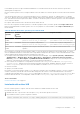Users Guide
habilitar el servidor VNC y configurar sus valores en la iDRAC, como la contraseña, el número de puerto de VNC, el cifrado SSL y
el valor del tiempo de espera. Es posible configurar estos valores por medio de la interfaz web de la iDRAC o RACADM.
NOTA: La función de VNC está sujeta a licencia y se encuentra disponible en la licencia Enterprise de iDRAC.
Puede elegir entre muchas aplicaciones de VNC o clientes de escritorio, como los de RealVNC o Dell Wyse PocketCloud.
Solo puede haber una sesión de cliente de VNC activa al mismo tiempo.
Si hay una sesión de VNC activa, solo podrá ejecutar los medios virtuales a través de la opción Iniciar consola virtual, no con
Virtual Console Viewer.
Si el cifrado de video está desactivado, el cliente de VNC inicia un protocolo de enlace directamente y no se necesita un
protocolo de enlace de SSL. Durante el protocolo de enlace del cliente de VNC (RFB o SSL), si hay otra sesión de VNC activa o
si hay una sesión de Consola virtual abierta, se rechaza la sesión nueva del cliente de VNC. Después de finalizar el primer
protocolo de enlace, el servidor VNC desactiva la consola virtual y permite solo los medios virtuales. Una vez concluida la sesión
de VNC, el servidor de VNC restaura el estado original de la consola virtual (activado o desactivado).
NOTA:
● Cuando la NIC de la iDRAC se encuentra en modo compartido y se ejecuta un ciclo de apagado y encendido en el sistema
host, se pierde la conexión de red durante unos segundos. Durante este lapso, si no se lleva a cabo ninguna acción en el
cliente de VNC activo, es posible que la sesión de VNC se cierre. Debe esperar a que finalice el tiempo de espera (el
valor establecido en la configuración del servidor VNC, en la página Services (Servicios) de la interfaz web de la
iDRAC) y, después, volver a establecer la conexión de VNC.
● Si la ventana del cliente de VNC se minimiza durante más de 60 segundos, esta se cerrará. Debe abrir una nueva sesión
de VNC. Si maximiza la ventana del cliente de VNC antes de que transcurran los 60 segundos, puede continuar
utilizándola.
Configuración del servidor VNC mediante la interfaz web del iDRAC
Para configurar los valores del servidor VNC:
1. En la interfaz web de iDRAC, vaya a Información general > Configuración de iDRAC > Red > Servicios.
Aparecerá la página Servicios de directorio.
2. En la sección Servidor VNC, active el servidor VNC, especifique la contraseña, el número de puerto y active o desactive el
cifrado SSL.
Para obtener información acerca de los campos, consulte la Ayuda en línea de iDRAC7.
3. Haga clic en Aplicar.
El servidor VNC está configurado.
Configuración del servidor VNC mediante RACADM
Para configurar el servidor VNC, utilice el comando set con los objetos en VNCserver.
Para obtener más información, consulte iDRAC RACADM Command Line Interface Reference Guide (Guía de referencia de la
interfaz de línea de comandos RACADM de iDRAC), disponible en dell.com/idracmanuals.
Configuración del visor VNC con cifrado SSL
Al configurar los valores del servidor VNC en el iDRAC, si la opción Cifrado SSL está activada, entonces la aplicación de túnel
SSL debe usarse junto con el visor VNC para establecer la conexión cifrada con el servidor VNC del iDRAC.
NOTA: La mayoría de los clientes VNC no tienen el soporte incorporado en el cifrado SSL.
Para configurar la aplicación de túnel SSL:
1. Configure el túnel SSL para aceptar conexiones en <localhost>:<localport number>. Por ejemplo, 127.0.0.1:5930.
2. Configure el túnel SSL para conectarse a <iDRAC IP address>:<VNC server port Number>. Por ejemplo,
192.168.0.120:5901.
3. Inicie la aplicación de túnel.
92
Configuración de iDRAC